前言:在日常生活里,条形码无处不在。出于工作需要,我们偶尔也会需要制作属于自己的条形码,现在小编就教大家如何通过Word文档方便快捷的制作条形码。
PS:添加小编关注,主页更多办公实用技巧等你来学。
步骤:
- 打开Word,并点击菜单栏开发工具。

2.点击开发工具右下角控件

3.点击控件里的其它控件图标

4.下拉选择BarCode控件14.0(注意:不同版本office,控件号版本不同,但是功能基本相同)

5.点击确定

6.选择插入的条形码,点击鼠标右键,打开条形码特征属性

7.样式选择成Code-128,并点击确定
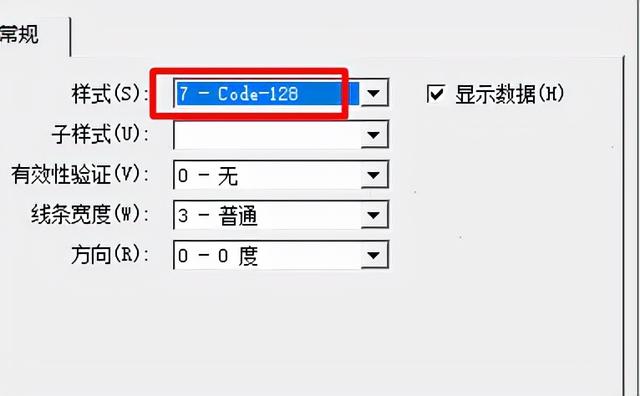
8.再次选中条形码,右键打开属性

9.在Value输入条形码内容(注意:不要输入汉子,不识别)


10.可以看到条形码内容已经更改(注意:如果更改后条形码没有变化,保存Word后,关闭Word再打开既可更新显示)

11.条形码尺寸可通过拉伸的方式调整尺寸。

12.注意注意:网上绝大多数教程都没说明条形码需要保存word文档,然后关闭文档再打开才会更新显示,这使得很多初学者走了很多弯路。
PS:很多生活办公技巧,关注小编主页,亲们的关注是我不断创作的动力!
,




